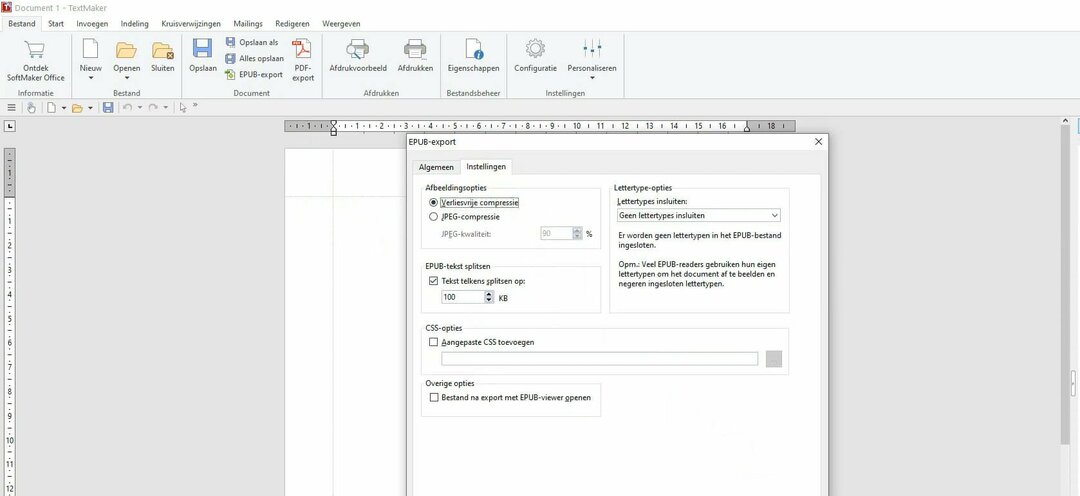Коришћење пречице на тастатури биће веома ефикасно за већину корисника
- Експоненти се често користе у математичким једначинама и формулама, као што је једначина за површину круга, и могу се представити у Ворд-у.
- Ако користите много експонената у свом документу, можете креирати пречицу на тастатури за команду Суперсцрипт.
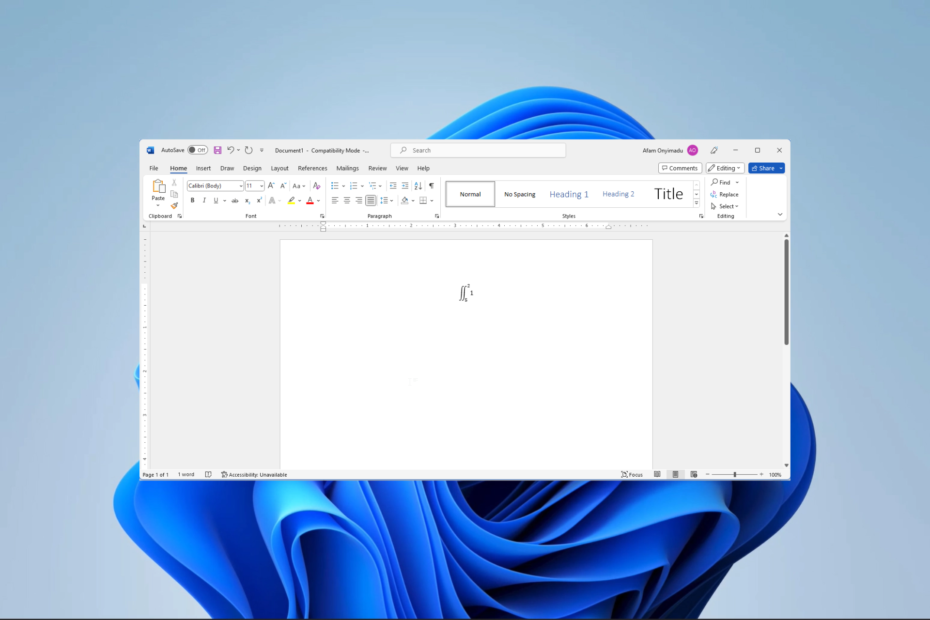
ИксИНСТАЛИРАЈТЕ КЛИКОМ НА ДАТОТЕКУ ЗА ПРЕУЗИМАЊЕ
- Преузмите Фортецт и инсталирајте га на вашем рачунару.
- Покрените процес скенирања алата да потражите оштећене датотеке које су извор вашег проблема.
- Кликните десним тастером миша на Започните поправку како би алат могао да покрене алгоритам фиксирања.
- Фортецт је преузео 0 читаоци овог месеца.
Док користите процесоре текста, често је потребно изражавање научних записа и математичких израза. За многе који то постижу може бити превише за тражење. Међутим, урадили смо нека истраживања и у овом водичу се бавимо експонентом у Ворд-у, показујући вам најбоље начине да их напишете.
Ако већ не користите Мицрософт алатку, можете научити како да то урадите преузми Мицрософт 365 у нашем другом водичу.
Зашто бисте желели да куцате експоненте у Ворд-у?
Експоненти су математичка нотација за изражавање поновљеног множења и можда ће вам требати у Ворд-у за следеће:
- За писање математичких једначина или формула.
- У представљању научне нотације.
- Да покаже снагу броја.
- Да би ваши документи били визуелно привлачнији.
- Да уштедите простор.
Можда ћете бити заинтересовани да испробате и друге Виндовс 11 процесори текста који нуде сличну функционалност као Мицрософт Ворд.
Како да напишем експоненте у Ворд-у?
1. Коришћење уређивача једначина
- притисните Уметните мени.

- Кликните на малу стрелицу поред Једначина опцију и изаберите једначину која вам је потребна.
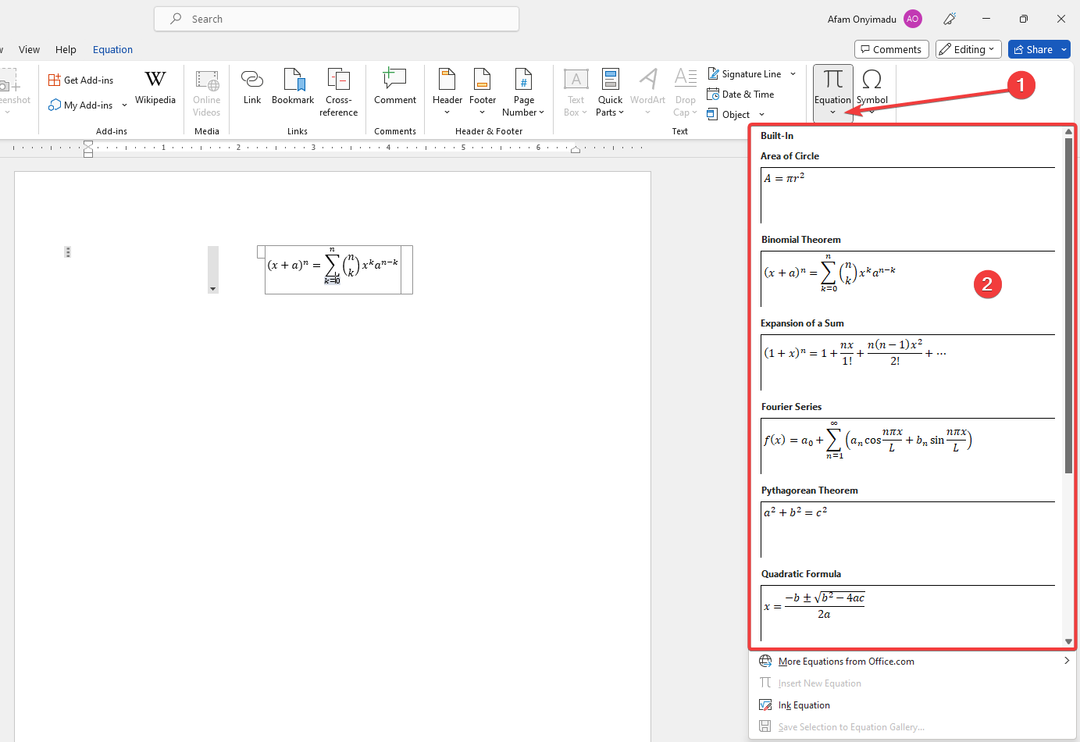
- Користити Стрелац тастери за навигацију по једначини док замењују вредности било којим уносом на тастатури по жељи.
2. Коришћење дијалога Симбол
- Кликните Уметните таб.

- Изаберите Симбол дугме.
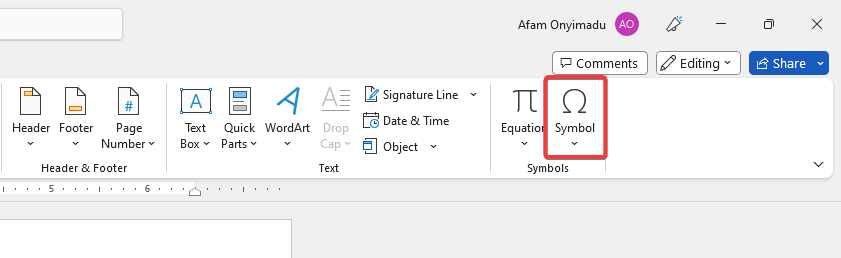
- Од Подсет опцију, изаберите Суперсцрипт и Субсцриптс опција.
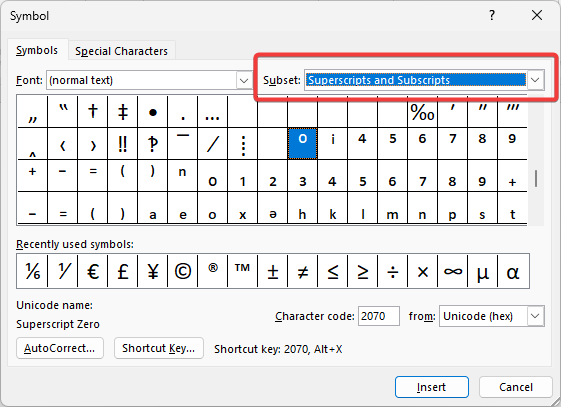
- Изаберите експонент који желите да користите и кликните на Уметните дугме.
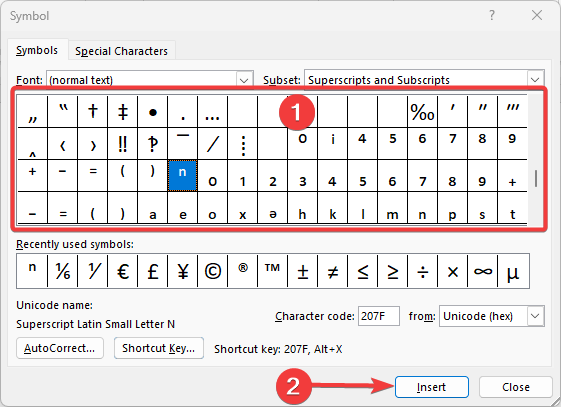
- Сада бисте требали правилно поставити експонент.
- Како додати водени жиг у Ворд [2 одлична савета]
- Зауставите Мицрософт Ворд од замрзавања приликом чувања документа
- Ова слика тренутно не може да се прикаже у Ворду [Поправи]
3. Коришћење пречице на тастатури
3.1 Коришћење варијација контролне комбинације
- Унесите вредност која вам је потребна да направите експонент.
- Изаберите га и притисните Цтрл + Смена + =.
- Алтернативно, притисните Цтрл + Смена + =, а затим откуцајте текст који треба да експоненцијалујете.
3.2 Коришћење варијација комбинације Алт
- Поставите курсор тамо где вам је потребан експонент у Ворд-у.
- Притисните Алт + 0185 за 1, Алт + 0178 за 2, и Алт + 0179 за 3.
- Након тога, можете наставити да куцате нормално; ништа друго не би било у експонентном формату.
4. Коришћење иконе надскрипта Ворд
- Унесите вредност која вам је потребна да направите експонент.
- притисните Кућа мени.
- Изаберите Икс2 икона.

Како направити пречице експонента у Ворд-у
- Кликните на Филе мени и Опције на левом окну.
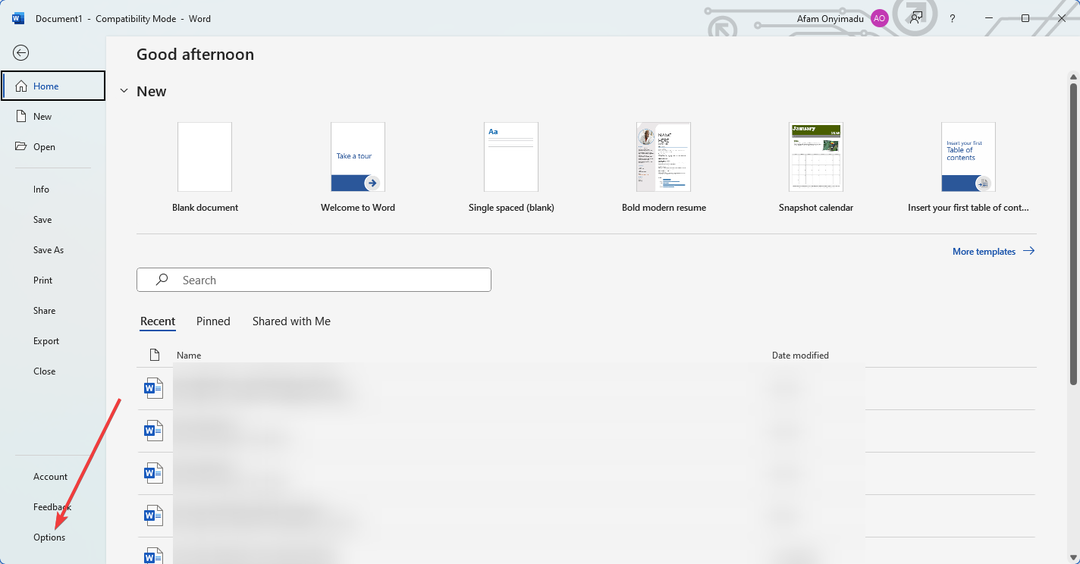
- У левом окну кликните на Провера, на десној страни кликните АутоЦоррецт Оптион.
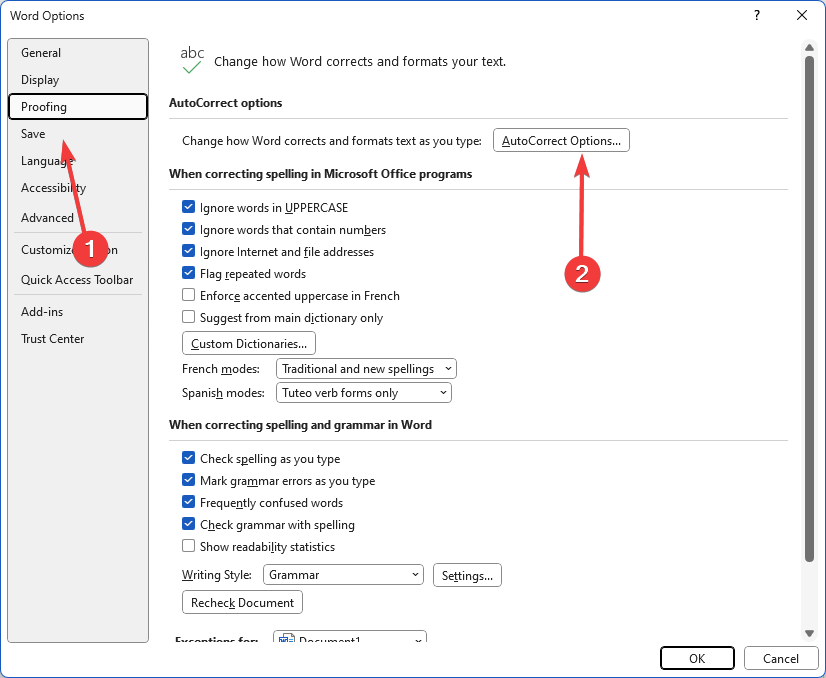
- У Заменити поље, унесите пречицу коју желите да користите, унесите суперскрипт који треба да представља у Витх поље, а затим кликните на У реду дугме.
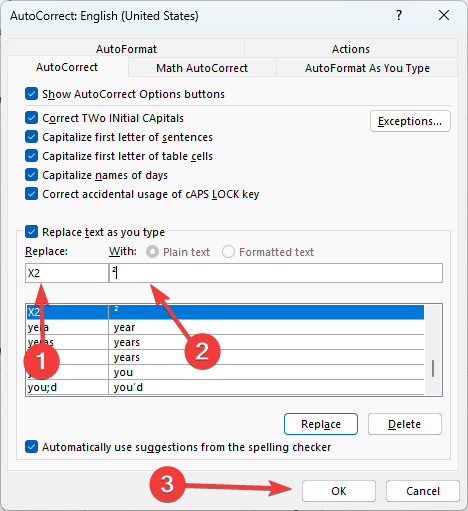
- Сада, када користите ову пречицу, добићете експонент који сте навели.
Овај водич је покрио све битне елементе експонената у Мицрософт Ворд-у. Најбоље би било да користите било која решења која вам највише одговарају.
У другим водичима покривамо неке сјајне функције, на пример како додајте водене жигове у Ворд. Можда бисте желели да то проверите.
На крају, ако можете да смислите друге сјајне начине писања експонената у Ворд-у, наши читаоци би волели да их прочитају у одељку за коментаре.
И даље имате проблема?
СПОНЗОРИСАНИ
Ако горњи предлози нису решили ваш проблем, ваш рачунар може имати озбиљније проблеме са Виндовс-ом. Предлажемо да изаберете решење све у једном, као што је Фортецт да ефикасно решите проблеме. Након инсталације, само кликните на Прикажи и поправи дугме, а затим притисните Започните поправку.